Uvod
Ikonica munje na kameri vašeg telefona igra značajnu ulogu u unapređivanju vašeg iskustva mobilne fotografije. Mnogi korisnici se često pitaju šta ovaj simbol znači i kako utiče na njihove fotografije. Ovaj sveobuhvatni vodič će objasniti sve što treba da znate o ikoni munje, njenim funkcijama, efikasnim savetima za korišćenje, rešavanju uobičajenih problema i praktičnim savetima za bolju fotografiju.
Razumevanje različitih elemenata i simbola na kameri vašeg telefona je ključ za izvlačenje maksimuma iz nje. Bilo da ste iskusni fotograf ili tek počinjete da istražujete mogućnosti vaše kamere, ovaj vodič će vam ponuditi vredne uvide o ikoni munje.

Šta je Ikonica Munje na Kamari Telefona?
Ikonica munje na kameri vašeg telefona obično predstavlja funkciju blica. To je univerzalni simbol u različitim interfejsima kamere, čineći ga lako prepoznatljivim čak i ako prelazite sa jednog uređaja na drugi ili između različitih brendova.
Primarno, ova ikonica označava prisustvo i status podešavanja blica vaše kamere. Kada je ikonica munje aktivirana, to znači da će blic biti uključen kada slikate, pomažući u uslovima slabog osvetljenja da osvetlite vaše slike. Suprotno tome, kada ikonica nije osvetljena ili je precrtana linijom, to znači da je blic isključen ili postavljen na automatski režim.
Neke kamere visokog kvaliteta na pametnim telefonima takođe koriste ikonicu munje da označe dodatne funkcionalnosti vezane za bateriju i performanse kako bi efikasno upravljali potrošnjom energije tokom korišćenja kamere.
Funkcije Ikonice Munje
Aktiviranje Blica
Primarna funkcija ikonice munje je kontrola blica. Kada slikate u uslovima slabog osvetljenja ili pokušavate da eliminišete senke na vašim slikama, aktiviranje blica može biti ključno. Ikonica munje vam omogućava:
- Uključivanje blica: Obezbeđuje da se blic uključuje svaki put kada se slika.
- Isključivanje blica: Potpuno isključuje blic.
- Omogućavanje automatskog režima: Kamera odlučuje kada će koristiti blic na osnovu uslova osvetljenja.
Prečice za Brza Podešavanja
Pored kontrole blica, dodirivanje ikonice munje često omogućava brz pristup drugim podešavanjima kamere. Neke kamere koriste dugačke pritiske ili dodatne klikove na ikonicu munje kako bi otvorili nijansirana podešavanja kao što su:
- Podešavanje nivoa intenziteta blica.
- Redukcija crvenih očiju.
- Podešavanja za noćni režim.
Indikator za Bateriju i Performanse
Na nekim uređajima, ikonica munje nudi indikatore vezane za potrošnju baterije i performanse. Ovo je naročito korisno ako blic vaše kamere brzo prazni bateriju. Može vizuelno upozoriti kada je baterija preniska da podrži funkciju blica ili preporučiti prelazak na režim za uštedu energije.
Kako Efikasno Koristiti Ikonicu Munje
Omogućavanje i Onemogućavanje Blica
Efikasno korišćenje ikonice munje počinje sa znanjem kako omogućiti i onemogućiti blic u skladu sa vašim uslovima slikanja:
- Otvorite aplikaciju kamere i pronađite ikonicu munje.
- Dodirnite ikonicu da ciklirate kroz režime blica: uključen, isključen i automatski.
- Odaberite odgovarajući režim na osnovu vaših potreba za osvetljenjem.
Podešavanje Podešavanja Blica
Za naprednu fotografiju, podešavanje podešavanja blica preko ikonice munje može napraviti veliku razliku. Neki načini za fino podešavanje ovih podešavanja uključuju:
- Istraživanje podešavanja intenziteta kako bi se izbegle preeksponirane ili isprane slike.
- Korišćenje podešavanja za redukciju crvenih očiju tokom portretnih snimaka za poboljšanje prirodne boje očiju.
Najbolje Prakse za Korišćenje Blica
Kako biste izvukli maksimum iz funkcije blica na vašem telefonu:
- Koristite blic u uslovima slabog osvetljenja da osvetlite objekat.
- Izbegavajte korišćenje blica za reflektujuće površine kako biste sprečili odsjaj.
- Eksperimentišite sa udaljenošću; efikasnost blica opada što ste dalje od objekta.
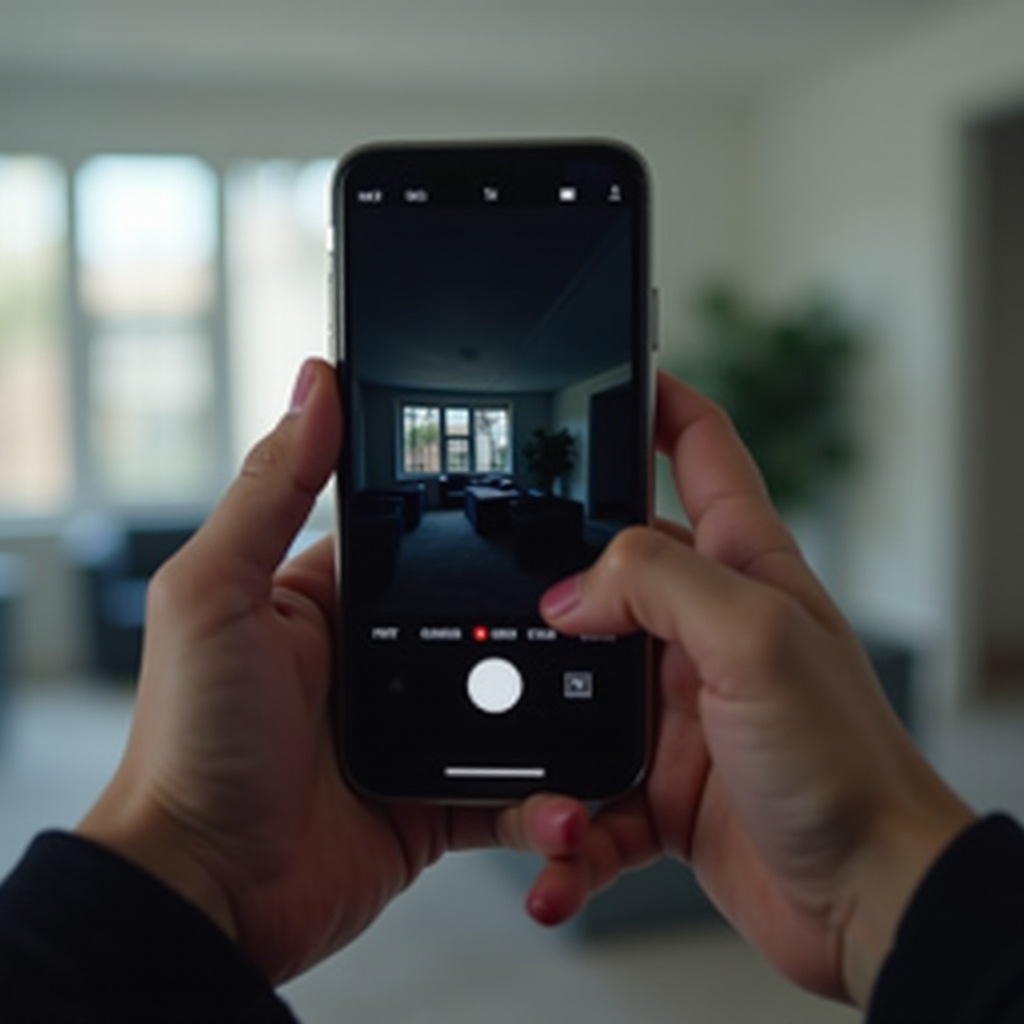
Rešavanje Uobičajenih Problema sa Ikonicom Munje
Blic Ne Radi
Ako vaš blic ne radi:
- Proverite da li je ikonica munje aktivirana.
- Uverite se da je nivo baterije vašeg telefona dovoljan.
- Ponovo pokrenite aplikaciju kamere ili telefon da resetujete bilo kakav kvar.
Ikonica Nije Prikazana
Ako ikonica munje nedostaje:
- Uverite se da je aplikacija kamere ažurirana.
- Obrišite keš memoriju i podatke aplikacije kamere.
- Ponovo instalirajte aplikaciju kamere ako je potrebno.
Problemi sa Pražnjenjem Baterije
Ako doživljavate brzo pražnjenje baterije:
- Korisite blic štedljivo.
- Smanjite intenzitet blica ako je moguće.
- Uverite se da druge aplikacije u pozadini ne troše previše baterije.
Saveti za Bolju Fotografiju sa Ikonicom Munje
Kako biste poboljšali vaše fotografske veštine pomoću ikonice munje:
- Eksperimentišite sa različitim režimima blica kako biste razumeli njihov uticaj.
- Koristite indirektno osvetljenje kad god je moguće da biste raspršili oštre bljeskove.
- Kombinujte blic sa drugim izvorima osvetljenja za bolji kvalitet fotografija.
Zaključak
Ikonica munje na kameri vašeg telefona je moćna, ali često zapostavljena funkcija. Ovaj vodič je pokrio njene različite funkcije, kako je efikasno koristiti i rešavati uobičajene probleme. Ovladavanjem ikonicom munje, možete značajno unaprediti vaše mobilno fotografsko iskustvo.
Često postavljana pitanja
Zašto se ikona za blic ne pojavljuje na kameri mog telefona?
Ikona za blic možda se ne pojavljuje zbog zastarelog softvera, oštećenih podataka aplikacije kamere ili određenih podešavanja na vašem uređaju. Ažuriranje aplikacije kamere ili resetovanje njenih podataka može pomoći da se ovaj problem reši.
Kako da rešim probleme sa blicom na kameri?
Uverite se da je baterija dovoljno napunjena, restartujte telefon i proverite da li je podešavanje za blic ispravno aktivirano u aplikaciji kamere.
Da li upotreba ikone za blic utiče na trajanje baterije?
Da, često korišćenje blica može ubrzati pražnjenje baterije. Preporučljivo je koristiti ga samo kada je neophodno i istražiti podešavanja za uštedu energije ako su dostupna.


